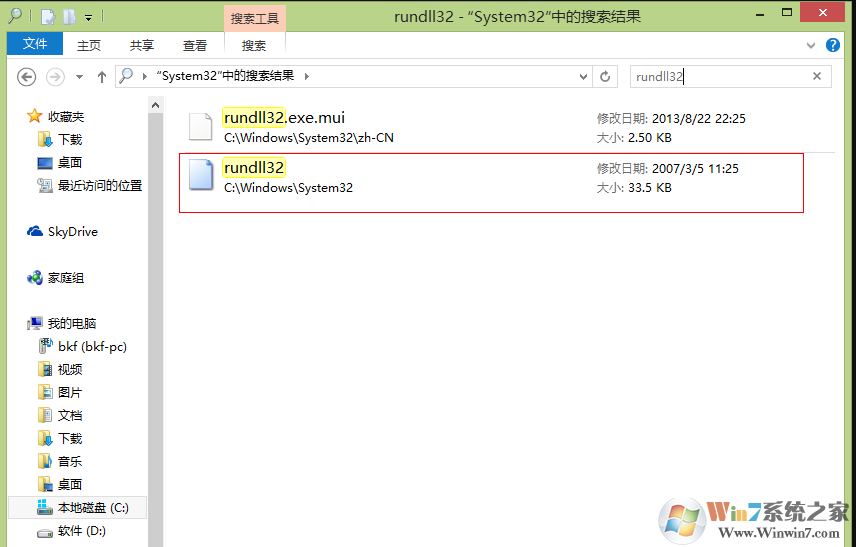解决方法一:
1、开始→双击打开控制面板,在右上角的搜索框中键入:操作中心。
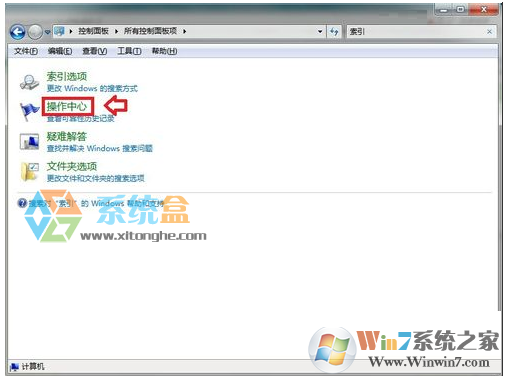
2、点击维护→检查解决方案。如下图所示:
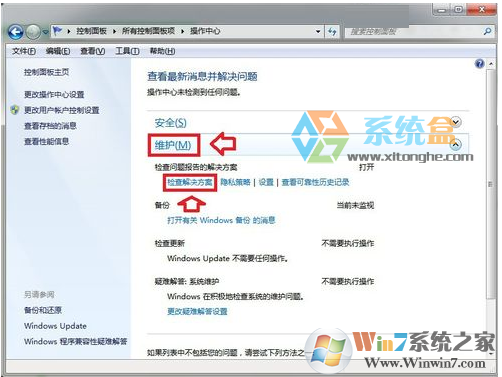
3、稍后,会检测系统的故障点,并给出解决方案。按照提示下载(需保持联网)或修复系统即可。
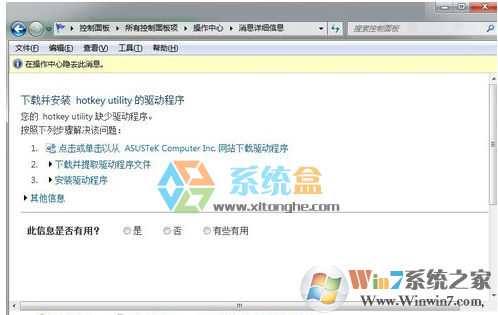
解决方法二:替换正常的rundll32.exe文件
由于rundll32.exe文件会被系统使用,建议在PE下替换。
1、去正常的电脑上拷贝一个rundll32.exe文件,路径在C:\Windows\System32\下
2、拷贝到U盘中,然后使用U盘启动盘启动,进入PE;
3、把拷贝来的正常的rundll32.exe文件文件覆盖到C:\Windows\System32\;
4、重新启动电脑即可。